Gestire app attive e processi in Android
Aggiornato il:
Come gestire le applicazioni in uso su Android, gestire la memoria RAM ed i processi in esecuzione sul cellulare senza installare altre app
 Google Play è pieno di task manager per smartphone Android, ossia di applicazioni che funzionano come il task manager di Windows, mostrando le altre app in esecuzione in background e la memoria che occupano.
Google Play è pieno di task manager per smartphone Android, ossia di applicazioni che funzionano come il task manager di Windows, mostrando le altre app in esecuzione in background e la memoria che occupano.Sulla carta queste app sono utili per vedere quali applicazioni vengono eseguite in background, ma anche per terminare quelle che non servono rimangano attive e recuperare memoria, specie sugli smartphone con poca memoria (meno di 3 GB di RAM).
In questa guida però sfateremo qualche mito legato alle memorie RAM su Android e, soprattutto, vi mostreremo come gestire veramente le app attive e la memoria RAM su qualsiasi smartphone Android.
Scopriremo che in realtà queste app non sono molto utili come pensavamo e che dobbiamo assolutamente evitarle nella gestione delle risorse della memoria, altrimenti otterremo l'effetto opposto a quello desiderato (app sempre in memoria e consumo maggiore di risorse, anche per quando riguarda la batteria.
LEGGI ANCHE: Tutti i trucchi di liberare RAM su Android
1) Il task manager o task killer su Android è inutile
Come anticipato nell'introduzione, non è utile avere sul telefono un task manager o un task killer che promette di accelerare il telefono rimuovendo automaticamente le applicazioni dalla memoria quando non in uso.
Android è in grado di fare questa operazione in maniera automatica, non è necessario che una terza app faccia questo compito.
Si rischia di ottenere invece l'effetto opposto: l'app appena chiusa verrà riaperta da Android, e così in un ciclo infinito che consuma solo risorse e autonomia della batteria.
Come visto in una precedente guida, per ottimizzare Android, liberare memoria e terminare processi non dobbiamo assolutamente usare task manager o gestori di app.
Se vogliamo davvero risparmiare memoria su Android, l'unica mossa saggia da effettuare è chiudere quante più app possibili che rimangono in background nel gestore delle app integrato: facciamo quindi clic sul simbolo quadrato o sul simbolo con le tre linee ed effettuiamo lo swipe delle app che non vogliamo restino più in memoria.
Così facendo non andremo a chiudere completamente l'app, ma solo la finestra d'esecuzione della stessa: i servizi e gli eventuali processi in background associate ad essarimarranno attivi, così da poter ricevere comunque le notifiche.
Se abbiamo un telefono con 4 GB o più di RAM non conviene nemmeno eseguire questa mossa, lasciamo tranquillamente le app in esecuzione senza problemi.
LEGGI ANCHE: Cancellare la cache di tutte le app su Android per recuperare memoria
2) Risparmio energia dei telefoni moderni
Altro aspetto da approfondire riguarda la gestione del risparmio energetico da parte di alcuni produttori di telefoni con Android installato, su tutti Huawei, Xiaomi e Samsung.
Su questi dispositivi potremo trovare un menu Risparmio energia, Batteria e prestazioni oppure Gestione app,, che permettono di ridurre drasticamente il consumo di memoria RAM e di batteria per le app appena installate, bloccando i permessi d'auto-avvio (l'app non si avvierà da sola) e chiudendo automaticamente la finestra d'esecuzione presente in background.
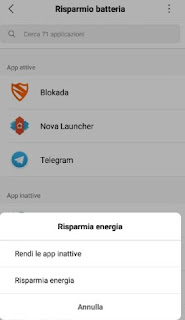
Questi sistemi permettono di risparmiare molta energia e sono efficaci (visto che agiscono a livello di sistema), ma a volte lo sono fin troppo: anche app legittime come WhatsApp, Facebook e Gmail potrebbero incontrare difficoltà a mostrare le notifiche su sistemi così restrittivi.
Meglio in questo caso bloccare solo le app più pesanti e "lasciar passare" le app che utilizziamo tutti i giorni, così da poter avere comunque accesso alle notifiche indipendentemente dalla presenza o meno della finestra in background.
LEGGI ANCHE: Chiudere le app in background su iOS e Android è inutile e non serve
3) Sistema Doze e app per ibernazione
A partire da Android 6 Marshmellow è stato introdotta una speciale modalità di ibernazione delle app chiamata Zo, che possono rimanere in memoria solo se lo schermo dello smartphone è attivo e l'app è in primo piano.
Questo metodo è decisamente molto più efficace di qualsiasi task manager, infatti ha risolto in buona parte tutti i problemi i memoria RAM e di app in background che consumavano solo risorse.
Può capitare che il sistema Doze (che è attivo di default, no dovremo toccare da nessuna parte) possa fallire e qualche app rimanga in memoria ad occupare le risorse che vogliamo destinare ad un altro uso.
In questo caso possiamo installare sul nostro smartphone l'app Greenify, su cui si basa il funzionamento di Doze.
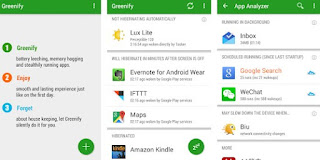
Basterà installare quest'app sul nostro smartphone con Doze e selezionare le app che desideriamo vengano ibernate correttamente in qualsiasi scenario; l'app si occuperà di gestire al meglio Doze ogni volta che spegniamo lo schermo, così che nessun'app possa rimanere in memoria troppo a lungo.
Non appena riapriamo l'app, essa verrà "scongelata" e sarà subito pronta all'uso; anche da ibernata è possibile ovviamente ricevere le notifiche, ma in questo caso molto dipende da come l'app gestisce le notifiche: se notiamo la presenza dell'icona GCM accanto al nome dell'app, allora riceveremo comunque le notifiche anche con l'app ibernata.
Se abbiamo un telefono Android molto vecchio oppure l'ibernazione non funziona come dovrebbe, potrebbero essere richiesti i permessi di root per far funzionare correttamente l'app Greenify (di solito non serve, ma se notiamo dei problemi prendiamo in esame questa possibilità).
Per sbloccare i permessi di root vi consigliamo di leggere la nostra guida dedicata, presente qui in basso.
LEGGI ANCHE -> Come fare il Root Android per sbloccare il cellulare
Dopo aver letto questa guida sapremo sicuramente come funziona Android e come comportarsi con la gestione della memoria, senza affidarsi per forza ad app "miracolose" che di miracoloso non hanno un bel niente.
Se desideriamo controllare il consumo di batteria da parte di un'app, possiamo utilizzare sia il menu integrato sia un'app nettamente migliore per controllare quale app consuma più batteria su Android, come consigliata nella guida che abbiamo inserito come link.
Se invece volesssimo approfondire il discorso sulla chiusura delle app su iOS e Android, vi rimando alla lettura della seguente guida.
LEGGI ANCHE -> Chiudere le app in background su iOS e Android è inutile e non serve

Posta un commento